Article Number: 000141398
Dell PowerEdge sunucularda PERC denetleyici bellek veya pil hatalarını giderme
Summary: Burada Dell sunucularında kullanılan PowerEdge RAID Denetleyicilerinin (PERC) bellek ve pil sorunlarını giderme hakkında ayrıntılı bilgi bulabilirsiniz.
Article Content
Symptoms
Bu makalede, "Bellek/pil sorunları algılandı. Adaptör kurtarıldı ancak önbellekteki veriler kayboldu. Devam etmek için herhangi bir tuşa basın" hatası ve Dell PowerEdge sunucularında Dell PERC denetleyicisinde meydana gelebilir diğer bellekle ilgili hatalar.
İçindekiler:
- POST Sırasında RAID Denetleyicisi Hata Mesajı
- Hata Mesajıyla Sonuçlanan Sorun Giderme Koşulları
- Ek Bilgiler
1. POST Sırasında RAID Denetleyicisi Hata Mesajı
POST sırasında RAID denetleyicisi bir mesaj sunar: Bellek
/pil sorunları algılandı. Adaptör kurtarıldı ancak önbellek verileri kaybolabilir. Devam etmek için herhangi bir tuşa basın.
LCD'de veya tanılamayı çalıştırırken karşılaşılan hatalar için şu makaleye bakın:
LCD ve Yerleşik Tanılama (ePSA) olay mesajlarını yorumlama.
Başa Dön
2. Hata Mesajıyla Sonuçlanan Sorun Giderme Koşulları
Bu mesaj, aşağıdaki durumlardan biri meydana geldiğinde normal olarak oluşabilir. İlgili olaylara yönelik sorun giderme işlemi muhtemelen bu mesajın oluşmasını da engelleyecektir.
- İşletim Sistemi, anormal kapanma meydana geldiğini belirttiğinde.
- İşletim Sistemi, hata meydana geldiğini belirttiğinde (Windows'da mavi ekran gerçekleşmesi).
- Anlık güç kaybı durumunda.
Yaygın sorun giderme adımları şunları içerir:
1. İşletim Sistemine Yeniden Önyükleme Yapma
İşletim Sistemi önyüklemesi başarılı bir şekilde yapılmışsa yeniden başlatma yapıldığında hiçbir mesaj görüntülenmemelidir.
2. Denetleyici Önbelleğini Temizleme
- SCSI denetleyicileri (PERC 3, PERC 4) için CTRL-M.
- SAS/SATA denetleyicileri (PERC 5, PERC 6 ve daha yeni denetleyiciler) için CTRL-R.
- Önbellek içeriğinin temizlenmesi için beş dakika bekleyin.
- Denetleyici BIOS'una yeniden önyükleme yapın.
Not: Hata devam ederse sorunun kaynağının bir donanım hatası olma ihtimali artar. Daha fazla sorun giderme adımı için lütfen Teknik Destek ile iletişime geçin.
- Hata giderilirse İşletim Sistemine önyükleme yapın.
- İşletim Sistemine hala başarılı bir şekilde önyükleme yapılamıyorsa ve/veya hata devam ediyorsa bu durum, İşletim Sistemi ile ilgili bir sorun olduğu anlamına gelebilir. Geçerli bir garantiniz varsa daha fazla sorun giderme adımı için lütfen Teknik Destek ile iletişime geçin.
3. Fiziksel PERC Denetleyicisini Kontrol Etme
- DIMM ve DIMM soketinde Hasar olup olmadığını inceleyin.
- Sistemi kapatın ve güç kablolarını sistemden çıkarın.
- Sistemde kalan depolanmış gücün boşalması için 30 saniye bekleyin.
- PERC denetleyiciyi çıkarın. Sistem parçalarını çıkarma ve değiştirmeyle ilgili bilgi almak için Dell Destek'te bulunan kullanıcı kılavuzuna başvurun.
- RAID bellek pilini çıkarın. DIMM'i taktıktan sonra bellek pilini geri takmayı unutmayın.
- Bellek DIMM'ini denetleyiciden çıkarın (Varsa).
- DIMM soketinde eğilmiş pim veya başka herhangi bir hasar olup olmadığını kontrol edin. Bellek DIMM'i uç konnektöründe hasar olup olmadığını kontrol edin.
- Denetleyicide yerleşik bellek varsa veya bellek soketi hasarlıysa PERC Denetleyicinin değiştirilmesi gerekir.
- Bellek hasarlıysa denetleyici belleğinin değiştirilmesi gerekir.
- Hasar yoksa bellek DIMM'ini değiştirin ve denetleyiciyi geri takın.
- Denetleyici belleğini, sorunsuz çalıştığı bilinen bir bellekle değiştirin (mümkünse).
- Sorunsuz çalıştığı bilinen bir belleğiniz yoksa destek ile iletişime geçin.
- Hata, sorunsuz çalıştığı bilinen bellekte meydana gelmiyorsa belleği değiştirin.
- Hata, sorunsuz çalıştığı bilinen bellekte meydana gelmeye devam ediyorsa PERC Denetleyiciyi değiştirin.
3. Ek Bilgiler
POST işlemi sırasında görüntülenen bu hata mesajı, denetleyici önbelleğinde beklenen bilgilerin tamamının bulunmadığını veya bir sabit sürücü için belirlenen ve sürücüye yazılamayan ya da yazılmamış olan verilerin bulunduğunu gösterir. Bu hatanın oluşmasının en yaygın nedenleri şöyle sıralanabilir:
- Sunucu normal bir şekilde kapatılmadı: Güç kesintisi ve/veya anlık yeniden başlatmalar eksik ya da bozulmuş verilerin önbellekte kalmasına ve bir sürücüye yazdırılamamasına neden olabilir.
- Önbellek arızalı: Arızalı önbellek, verilerin bozulmasına neden olabilir. Bu, İşletim Sistemi ile ilgili sorunlara ve anlık yeniden başlatmalara neden olabilir.
- Sunucu kapalıyken pil gücü kaybı: NVCACHE (Geçici Olmayan Önbellek) kullanmayan denetleyiciler, sunucu açık olmadığında sınırlı bir süre (24-72 saat) boyunca önbelleğin içeriğini saklayan piller kullanır. Pil boşalınca önbelleğin tüm içeriği kaybolur ve denetleyici, önbellekte olması beklenen tüm bilgilerin bulunmadığını fark eder. Pilin, gücü yalnızca 30 saniye veya bazı durumlarda daha az koruması gerektiğinden NVCache (bazı H700/H800 denetleyiciler ve H710, H710P, H810 gibi daha yeni denetleyiciler) kullanan denetleyicilerin bu sorunla karşılaşma olasılığı yüksektir.
1. PERC Pil Bakımı
Arızalı olduğundan şüphelenilen ya da OpenManage Server Administrator'da (OpenManage Sunucu Yöneticisi) (OMSA) yanında bir uyarı sembolü bulunan PERC pilleri için manuel Öğrenme Döngüsü gerçekleştirilmelidir. Öğrenme Döngüsü, pilin boşalması ve yeniden şarj edilmesini sağlayarak pilin tekrar çalışır duruma gelmesini sağlar. Bazı durumlarda, pili etkin şekilde şarj olmuş duruma döndürebilmek için birden fazla Öğrenme Döngüsü işleminin yapılması gerekebilir. Manuel Öğrenme Döngüsü gerçekleştirmek için OMSA'daki Battery Tasks (Pil Görevleri) açılır menüsünden Start Learn Cycle (Öğrenme Döngüsünü Başlat) öğesini seçin.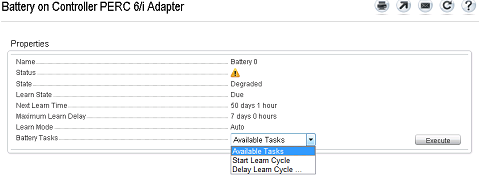
Şekil 1: OMSA Battery Tasks (Pil Görevleri) açılır menüsü
Başa Dön
2. Önbellek Kullanımı
Donanım RAID denetleyicileri normal çalışma için önbelleği (geçici bir bilgi deposu) kullanır. Normal çalışmada kullanılan önbellek, sistem belleği gibi yalnızca açık olduğunda verileri saklayan DRAM belleğinden oluşur.
Daha yeni denetleyiciler, sunucu kapalı olduğunda kullanılan NVCache belleği kullanır. NVCache bellek, hem DRAM belleğini (normal çalışma için) hem de flash belleği (geçici olmayan) içerir. Denetleyicilerin pili (çalışıyorsa) bir güç kaybı durumunda DRAM belleğine güç sağlar, böylece içerikler sınırsız süre ile flash belleğe kopyalanabilir.
Önbellekteki içerikler temel olarak üç bölüme ayrılabilir:
- RAID yapılandırması ve meta veriler: Yapılandırma bilgileri, disk üyeleri, disklerin rolü vb. dahil olmak üzere RAID dizileri ile ilgili bilgiler.
- Denetleyici günlükleri: RAID denetleyicisinde birçok günlük dosyası tutulur. Dell teknisyenleri, çeşitli RAID ve sabit sürücü sorunlarını gidermekle ilgili birincil günlük olarak TTY günlüğünü kullanırlar.
- RAID verileri: Her bir sabit sürücüye yazılmak üzere belirlenen gerçek verilerdir. Veriler, hem İçe Yazma hem de Geri Yazma önbellek politikası modlarında denetleyicinin önbelleğine yazılır.
Cause
Resolution
Article Properties
Affected Product
PowerEdge, OEMR R720xd
Last Published Date
25 Mar 2022
Version
6
Article Type
Solution